زمین بارانی با فتوشاپ
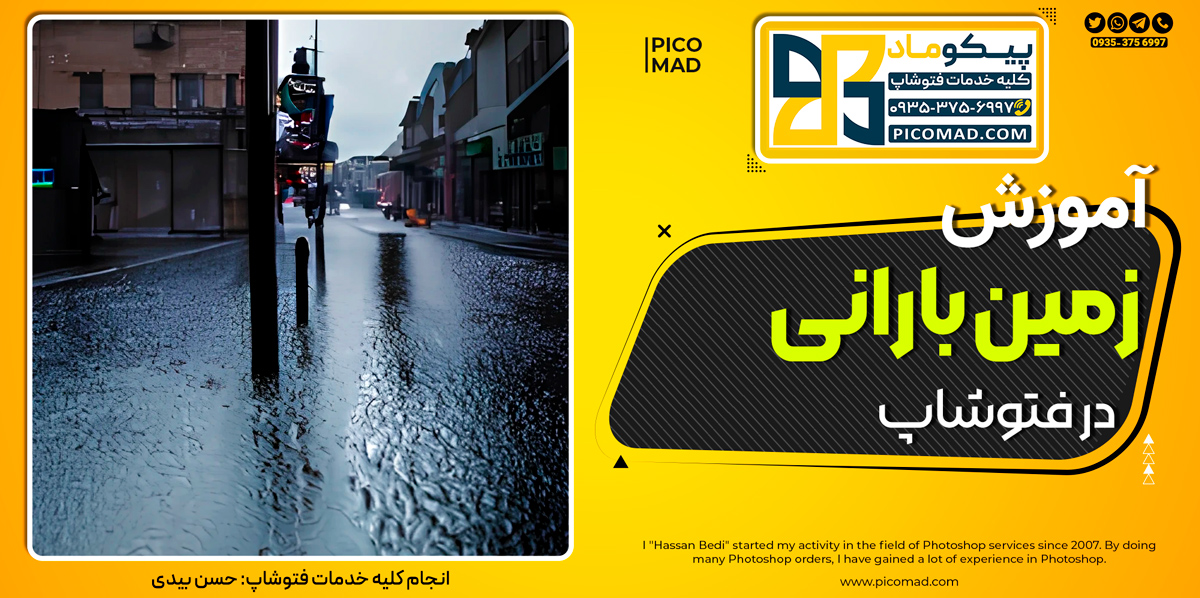
زمین بارانی با فتوشاپ یکی از مهم ترین بخش های فتوشاپ است .
کد مطلب: 0043
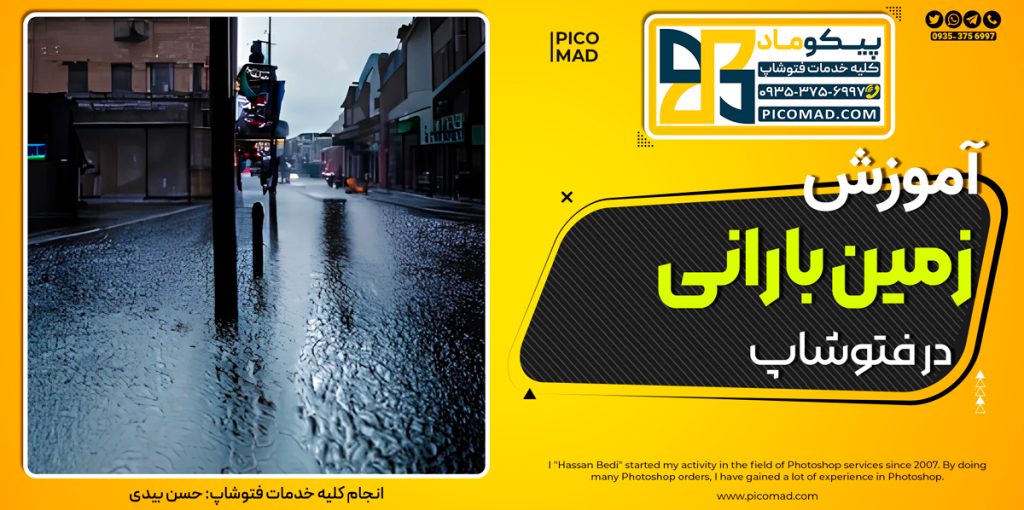
ساخت زمین بارانی در فتوشاپ ممکن است به نظر برای برخی کاربران پیچیده باشد، اما با استفاده از ابزارها و فیلترهای مختلف در فتوشاپ، میتوانید زمین خیس واقعگرایانهای ایجاد کنید. در ادامه آموزش خواهیم داد که چگونه میتوانید زمین خیس را در فتوشاپ ساخته و با افکتهای مناسب آن را بهبود بخشید:
- ابتدا یک تصویر زمین مناسب را انتخاب کنید. این تصویر میتواند از منابع مختلفی مانند عکسهای شخصی، عکسهای رایگان در اینترنت و… باشد. در نظر داشته باشید که تصویر انتخابی شما باید به خوبی با افکت خیس شدن سازگار باشد.
- برای ساخت زمین خیس، باید ابتدا تصویر را دو بار کپی کنید. برای این کار، از دکمهی Ctrl + J (در ویندوز) یا Cmd + J (در مک) استفاده کنید. سپس یکی از کپیها را فعال کنید و به عنوان پایه برای کار خود در نظر بگیرید.
- با استفاده از ابزار Lasso یا Pen، یک شکل به شکل برگهای خیس روی زمین بکشید. سپس با استفاده از رنگ سیاه، حاشیهی این شکل را رنگ کنید تا به صورت خالصهتری مشخص شود. سپس یک لایهی جدید با استفاده از دکمهی Ctrl + Shift + N (در ویندوز) یا Cmd + Shift + N (در مک) ایجاد کنید و به آن لایه عنوان “برگهای خیس” بدهید.
ادامه مراحل زمین بارانی با فتوشاپ
- با استفاده از ابزار Brush و Brush Tool، روی لایهی “برگهای خیس”، برگهایی به شکل خیسی بکشید. برای ایجاد یک افکت خیس بیشتر، توصیه میکنیم که از برگهای با متنوعیت رنگی و شکلی استفاده کنید تا نتیجهی نهایی واقعگرایانهتر باشد. همچنین میتوانید از فیلتر Motion Blur نیز استفاده کنید تا به برگهای خیسی که بهتازگی کشیدهاید، یک افکت خیسی بیشتری بدهید.
- بعد از ایجاد برگهای خیس، میتوانید به ساخت زمین خیس بپردازید. برای این کار، لایهی پایه را فعال کنید و یک لایهی جدید با دکمهی Ctrl + Shift + N (در ویندوز) یا Cmd + Shift + N (در مک) ایجاد کنید و به آن لایه عنوان “زمین خیس” بدهید.
- با استفاده از ابزار Brush و Brush Tool، روی لایهی “زمین خیس”، برای ایجاد یک افکت خیس، قسمتهایی را که مایلید آنها خیس شوند، با رنگ آبی یا سبز (بسته به نوع زمین) بپر کنید. همچنین میتوانید از فیلتر Gaussian Blur نیز استفاده کنید تا حاشیهی رنگی که بر روی زمین کشیدید، به نرمی طبیعی تری تبدیل شود.
- برای ایجاد افکت خیس بیشتر، میتوانید با استفاده از فیلتر Motion Blur و ابزار Brush، جریان آب را نیز بر روی زمین خیس ایجاد کنید. در نظر داشته باشید که این مرحله نیازمند دقت بیشتری است تا به نتیجهی نهایی واقعگرایانهتری برسید.
- در نهایت، برای بهبود بخشیدن به افکت خیسی که ساختید، میتوانید از فیلترهای دیگری مانند Curves، Levels و Hue/Saturation استفاده کنید تا رنگها و کنتراست زمین زیباتر شود.
باتشکر حسن بیدی وب سایت پیکوماد
سایر آموزش ها پیکوماد
برای دسترسی به سایر آموزش های وب سایت پیکوماد روی دکمه زیر کلیک کنید: